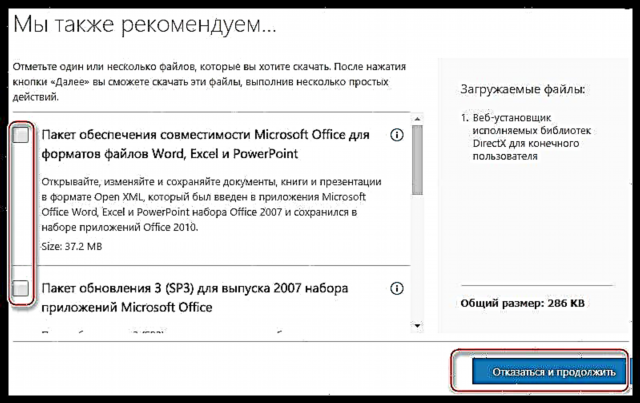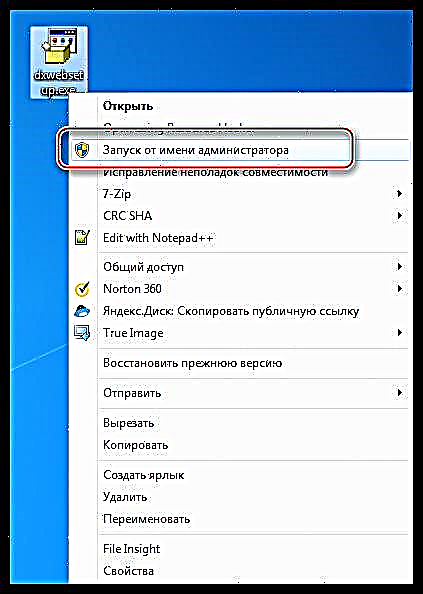Halos lahat ng mga laro na idinisenyo para sa Windows ay binuo gamit ang DirectX. Pinapayagan ka ng mga aklatang ito na mas mahusay na ubusin ang mga mapagkukunan ng video card at, bilang isang resulta, mag-render ng kumplikadong mga graphics na may mataas na kalidad.
Sa pagtaas ng pagganap ng mga graphic adapters, tumataas din ang kanilang mga kakayahan. Ang mga lumang aklatan ng DX ay hindi na angkop para sa pagtatrabaho sa mga bagong kagamitan, dahil hindi nila ihayag ang buong potensyal nito, at ang mga developer ay regular na naglalabas ng mga bagong bersyon ng DirectX. Itataguyod namin ang artikulong ito sa labing-isang edisyon ng mga sangkap at malaman kung paano nila mai-update o muling mai-install.
I-install ang DirectX 11
Ang DX11 ay na-install sa lahat ng mga operating system na nagsisimula sa Windows 7. Nangangahulugan ito na hindi na kailangang maghanap at mai-install ang programa sa iyong computer; bukod dito, ang isang hiwalay na pamamahagi ng DirectX 11 ay hindi umiiral sa likas na katangian. Direkta itong nakasaad sa opisyal na website ng Microsoft.

Kung pinaghihinalaan mo na ang mga sangkap ay hindi gumagana nang tama, maaari mong mai-install ang mga ito gamit ang web installer mula sa isang opisyal na mapagkukunan. Magagawa mo lamang ito kung gumagamit ka ng isang operating system na hindi mas bago kaysa sa Windows 7. Tungkol sa kung paano i-install muli o i-update ang mga bahagi sa iba pang mga operating system, at kung posible ito, mag-uusap din kami sa ibaba.
Magbasa nang higit pa: Paano i-update ang mga library ng DirectX
Windows 7
- Sinusunod namin ang link na ipinahiwatig sa ibaba at mag-click Pag-download.
Pahina ng Pag-download ng DirectX

- Susunod, inaalis namin ang mga daw sa lahat ng mga checkbox kung saan mabait na inilalagay ng Microsoft ang mga ito, at i-click "Mag-opt out at magpatuloy".
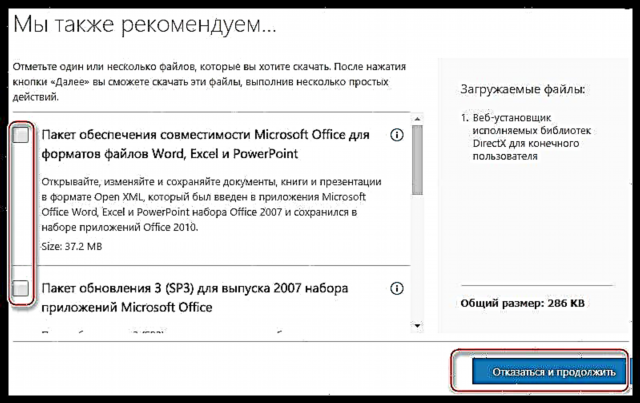
- Patakbuhin ang nai-download na file bilang tagapangasiwa.
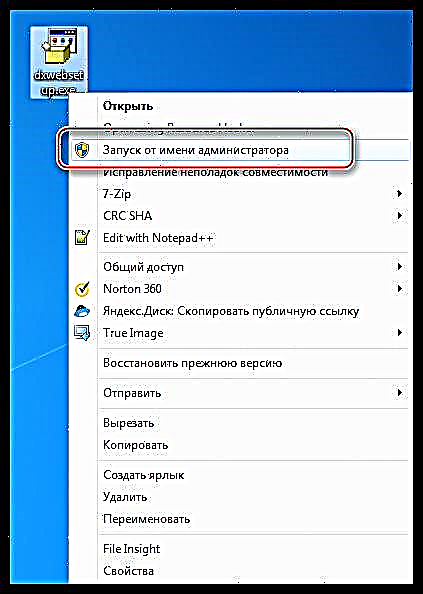
- Sumasang-ayon kami sa kung ano ang nakasulat sa teksto ng lisensya.

- Susunod, awtomatikong susuriin ng programa ang DX sa computer at, kung kinakailangan, i-download at i-install ang mga kinakailangang sangkap.

Windows 8
Para sa mga Windows 8 system, magagamit ang pag-install ng DirectX I-update ang Center. Mag-click sa link dito. "Ipakita ang lahat ng magagamit na mga update", pagkatapos ay pumili mula sa listahan ng mga nauugnay sa DirectX at mai-install. Kung ang listahan ay malaki o malamang na hindi malinaw kung aling mga sangkap ang mai-install, maaari mong mai-install ang lahat.

Windows 10
Sa pag-install ng "top ten" at pag-update ng DirectX 11 ay hindi kinakailangan, dahil ang bersyon 12 ay na-install doon. Tulad ng binuo ng mga bagong patch at karagdagan, magagamit ito I-update ang Center.
Windows Vista, XP at iba pang OS
Kung sakaling magamit mo ang OS nang mas matanda kaysa sa "pitong", hindi mo mai-install o mai-update ang DX11, dahil ang mga operating system na ito ay hindi sumusuporta sa edisyong ito ng API.
Konklusyon
Ang DirectX 11 ay "sariling" lamang para sa Windows 7 at 8, kaya sa mga OS lamang na maaaring mai-install ang mga sangkap na ito. Kung nahanap mo sa net ang isang pamamahagi na naglalaman ng mga aklatan ng reaksyon 11 para sa anumang Windows, dapat mong malaman: ang mga ito ay unscrupulously sinusubukan mong linlangin ka.